こんにちは、梅野(@kerocamera_ume)です!
自分の写真をSNSやブログに載せる時に、写真に透かし(マーク)を入れたいとお考えの方は居ませんか?
今でこそ少なくなりましたけど、Instagramの黎明期は他人の写真をダウンロードやスクリーンショットして、自分の写真として挙げる人が居ましたので、それを防止するために写真へ文字やマーク(透かし)を入れる人が増えました。

左下にケロカメラのマークを入れています
私の場合は写真の左下か右下に、ケロカメラのマーク(透かし)を入れるようにしています。
でも絵心の無いとこんなマーク作れませんよね…。私も作れないので人に頼んで作ってもらいました。
しかし今はデザインの知識が無くても、簡単に自分オリジナルのログやマークを作れるツールがあるんです!
ロゴ作成アプリ「DesignEvo」とは?
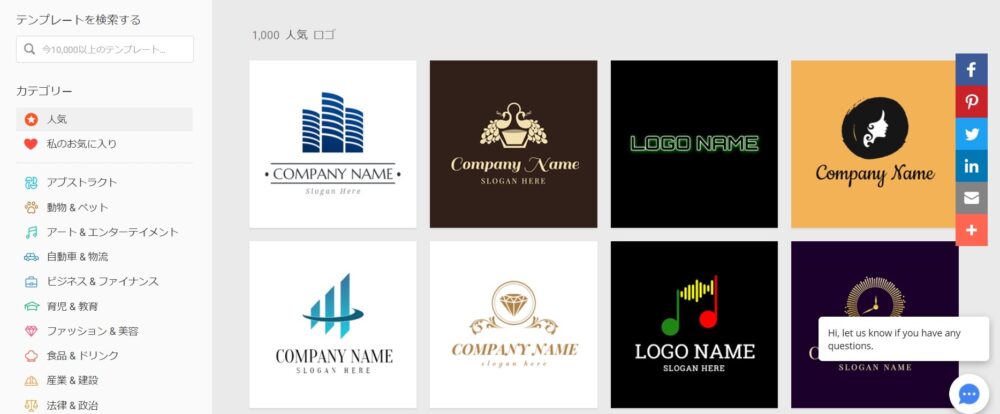
企業のようなカッコいいロゴやマークも簡単に作れちゃいます!
10,000点以上のテンプレートが用意されていますので、オリジナリティのあるロゴやマークを作ることが出来ますよ。
無料版と有料版があり、無料版の場合は最大サイズで300×300pxのPNGとJPGの画像ファイルとしてダウンロード出来ます。
写真に入れるマーク(透かし)の場合は十分すぎるサイズですね。
ブログとかSNSのトップに入れるロゴを作りたい方は、有料版にすると5000pxのサイズで作ることが出来ます!
さっそくロゴを作ってみましょう
step
1まずはアカウントを作成
無料版と有料版がありますが、まずはお試しで無料で作ってみましょう!
step
2「無料でロゴを作成する」をクリック
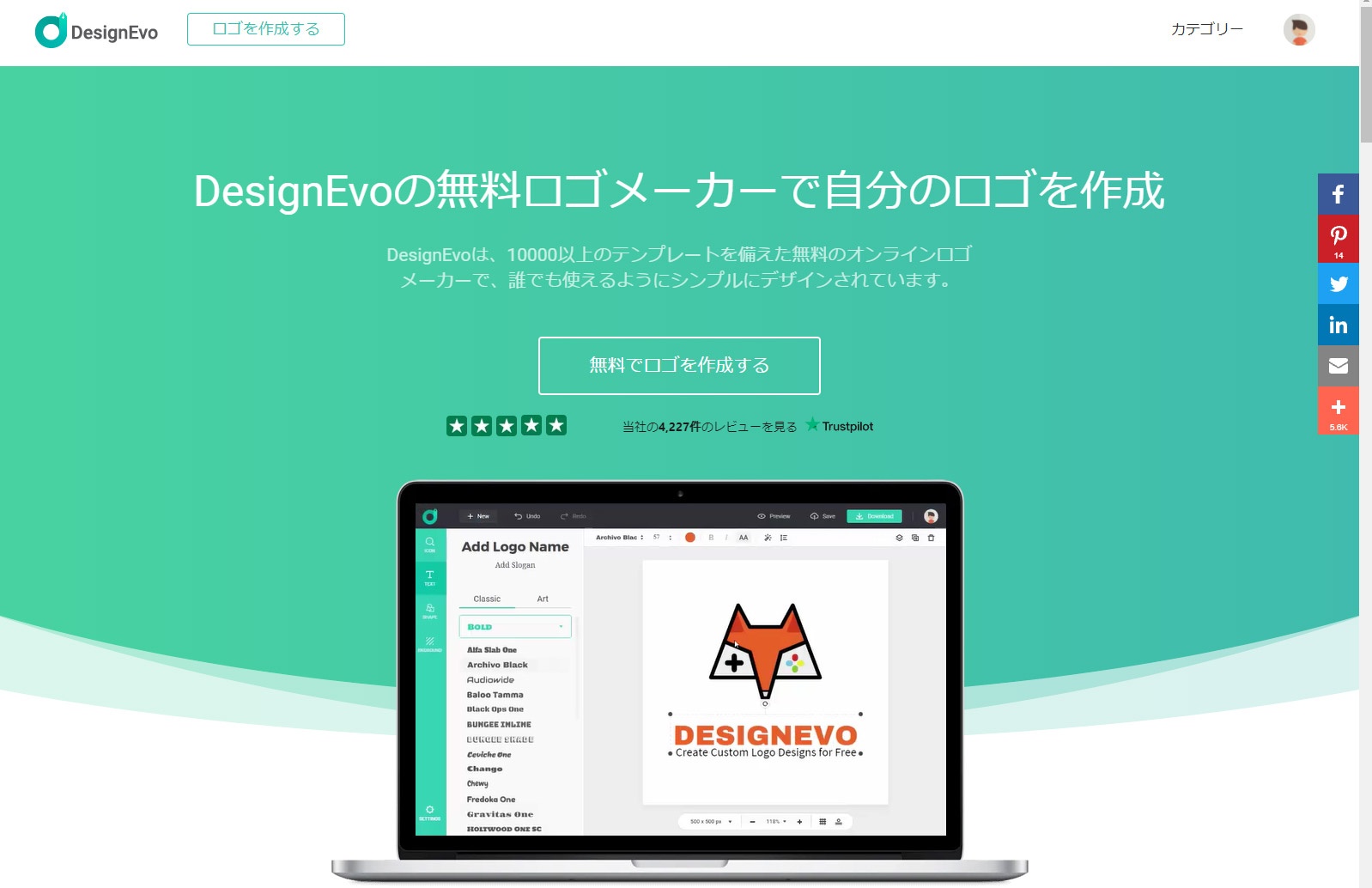
ずらずらずらっとテンプレートが出てくると思います!
ここで選んでも良いですし、自分のイメージするものがあれば(○○を使いたいなど)、左上の検索バーでキーワード検索してみてください。
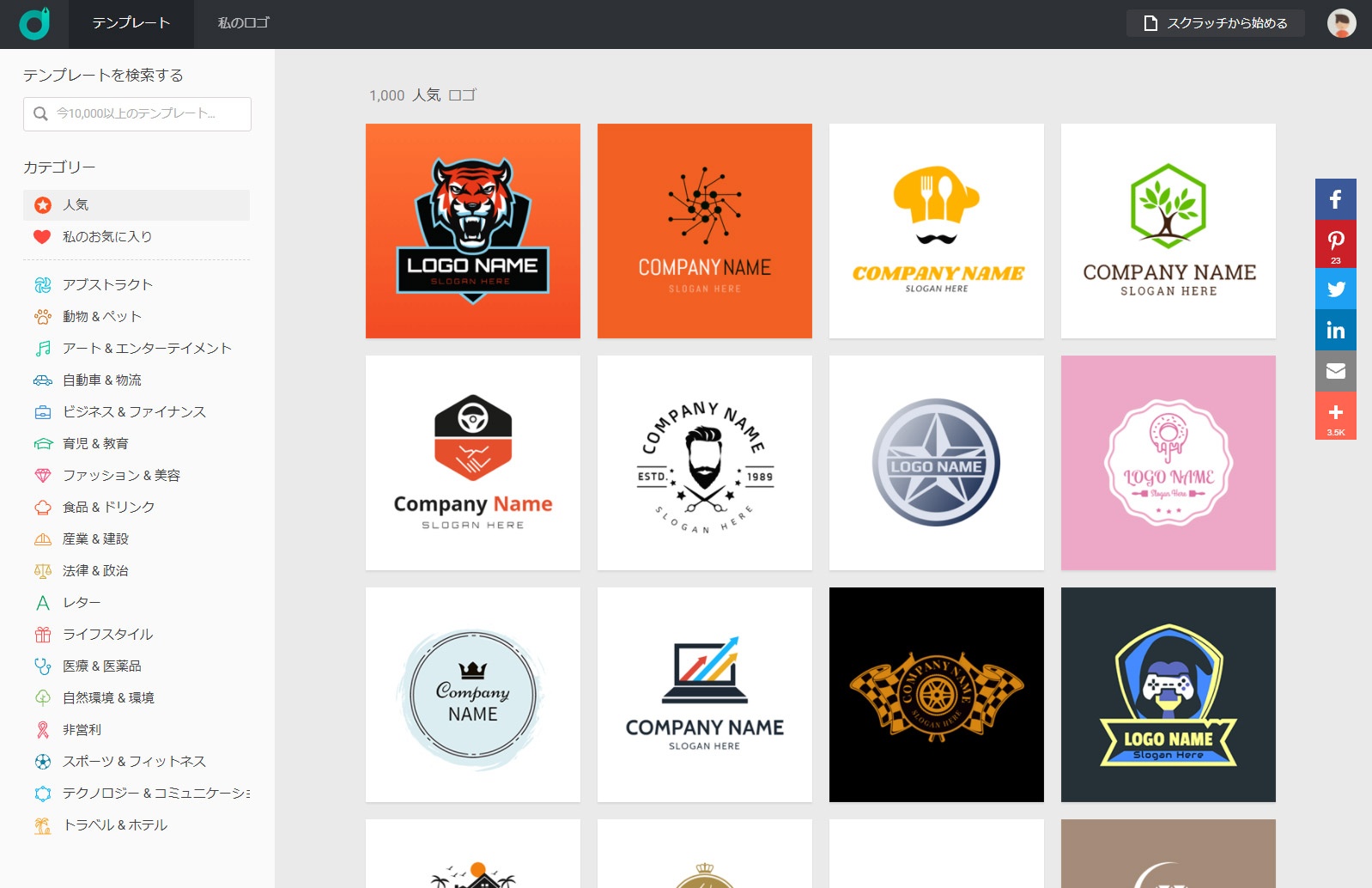
今回はケロカメラのロゴなので「frog」(カエル)で検索しました。
カエルだけでもかわいい系からクール系まで結構いろいろありますね~!
他にも「camera」でもかなりの種類もありましたよ。
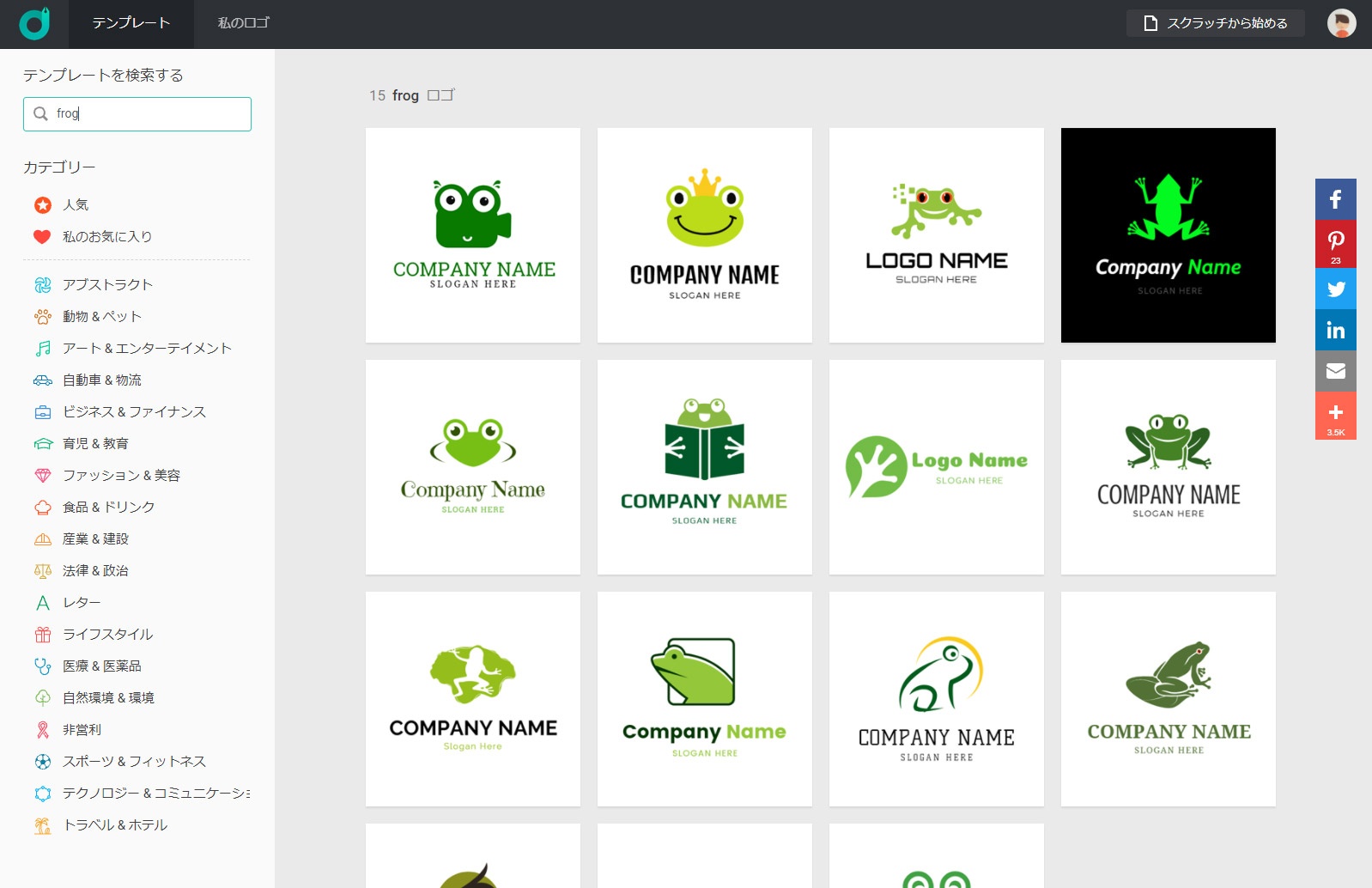
step
3テンプレートから選んでカスタマイズ!
希望のテンプレートが見つかれば、カーソルを合わせて「カスタマイズ」を選択します。
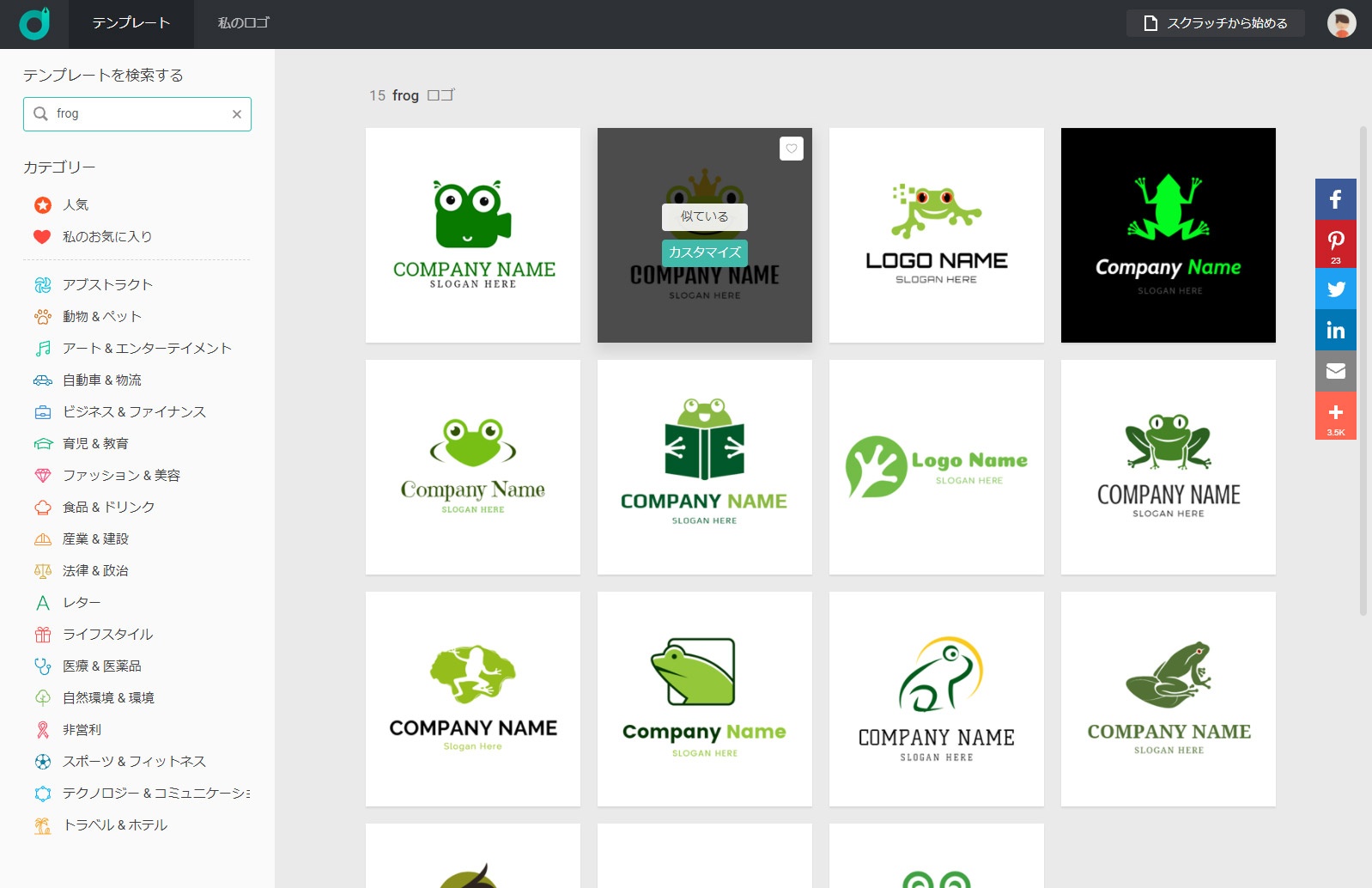
step
4カスタマイズも簡単!
カスタムしたい部分にカーソルを合わせてカラーやフォントなどを色々と変えることができます。
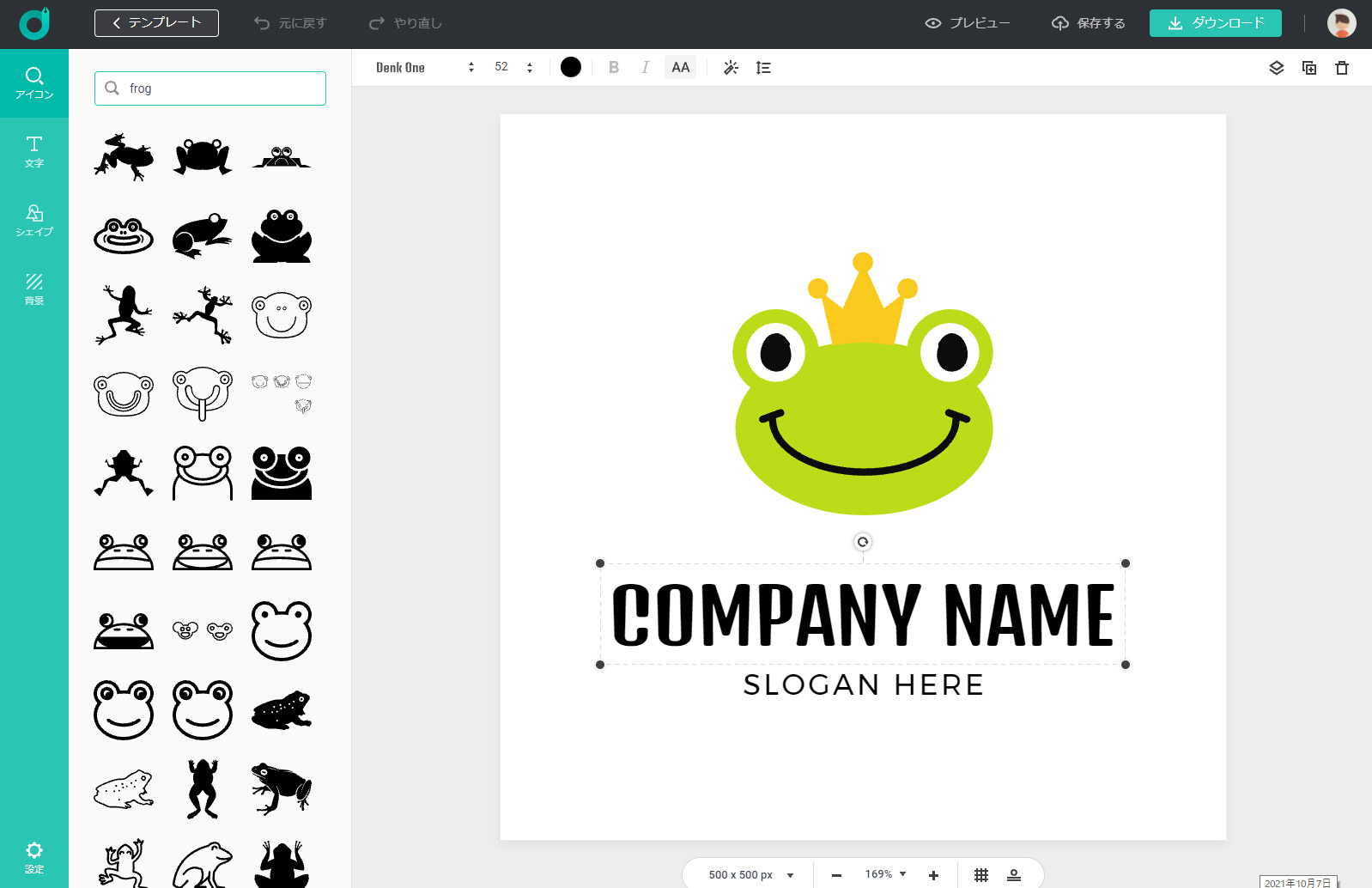
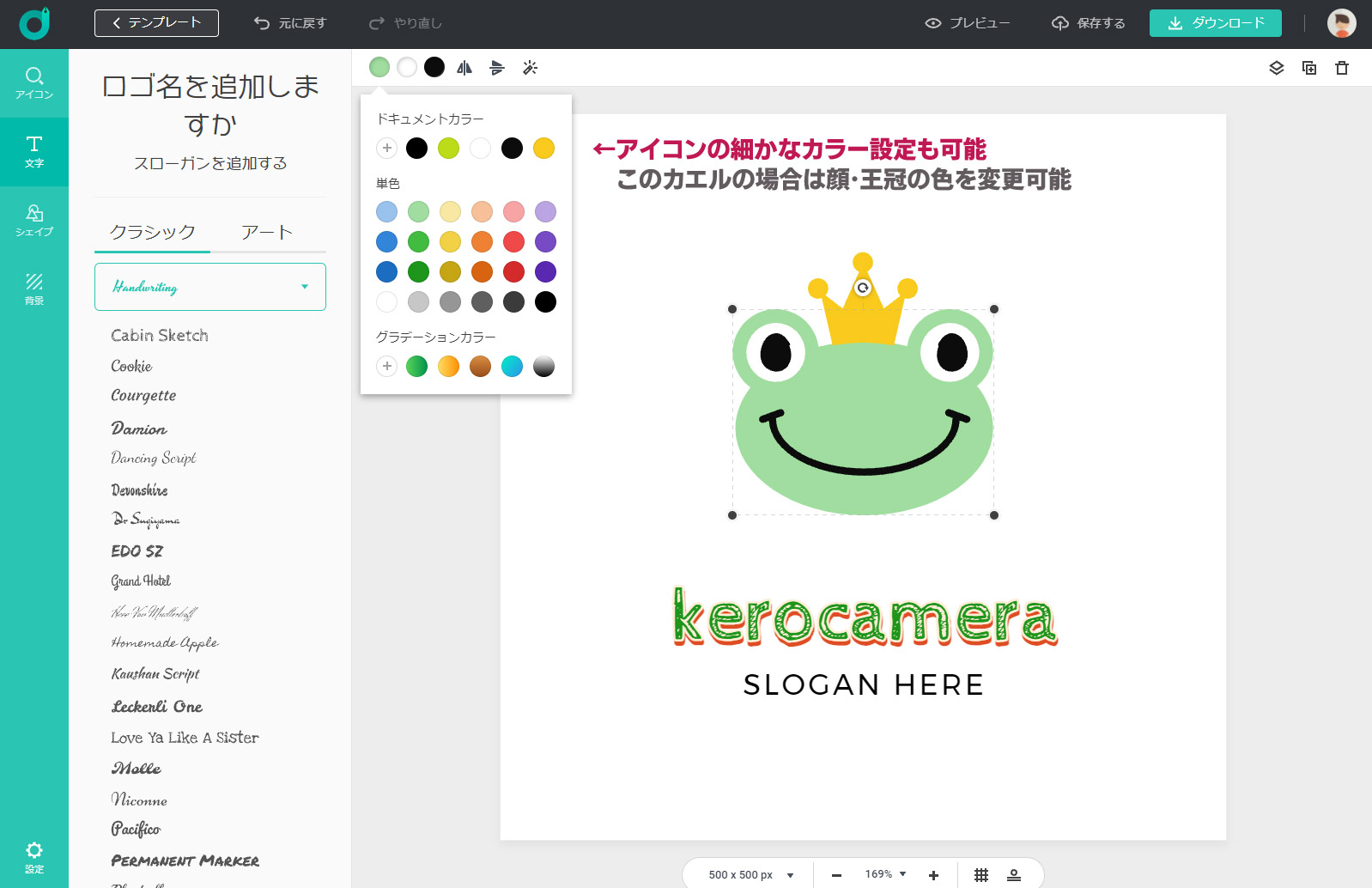
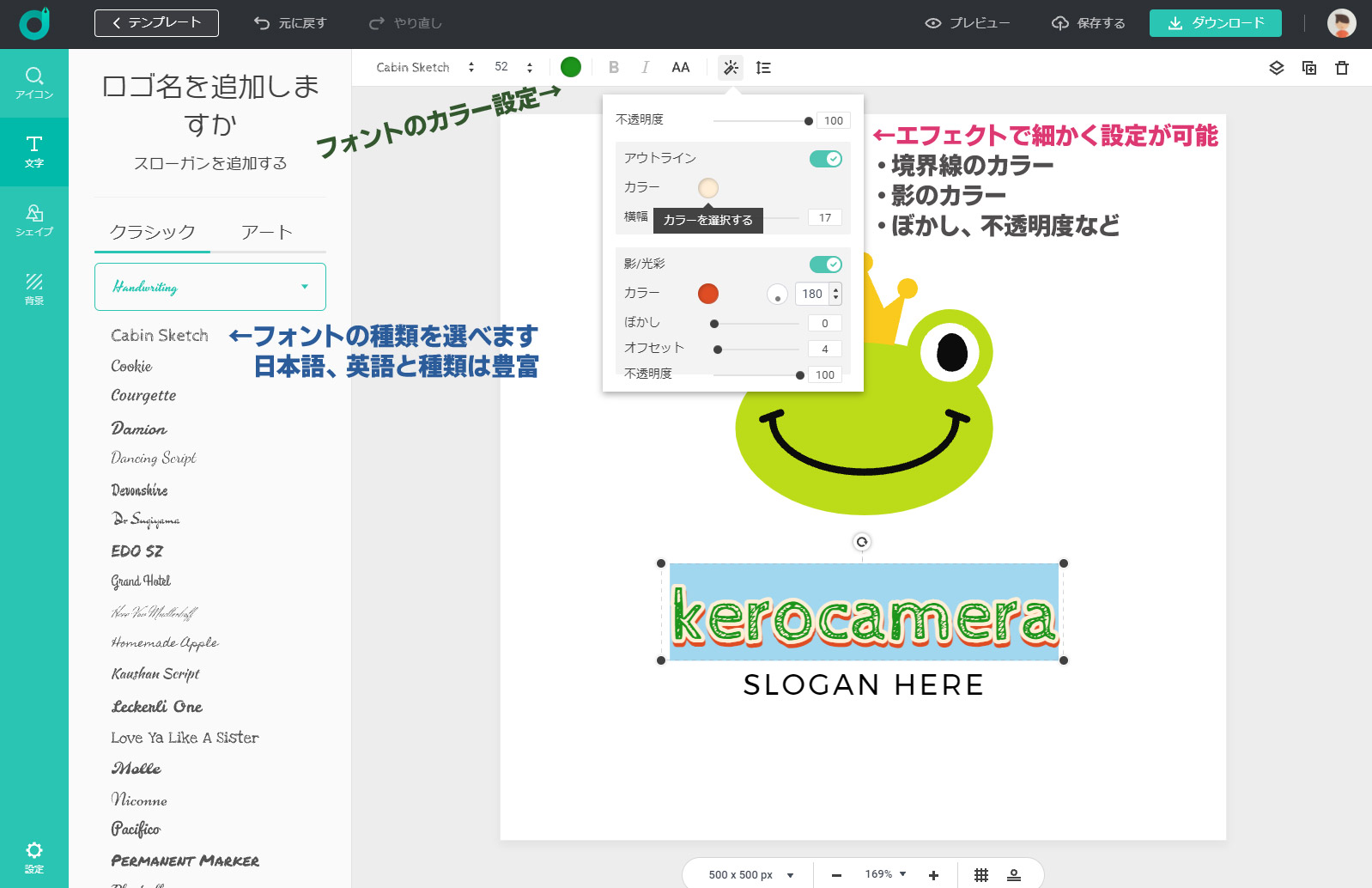
直感的に使えるので難しくありません。
step
5完成したら右上の「ダウンロード」を押します。
※この画面では左に表示されているアイコンがカエルじゃないですが、通常ではここに作ったアイコンがここに表示されます。
無料版の場合はダウンロード出来るのが300×300pxのPNGとJPGの画像ファイルです。
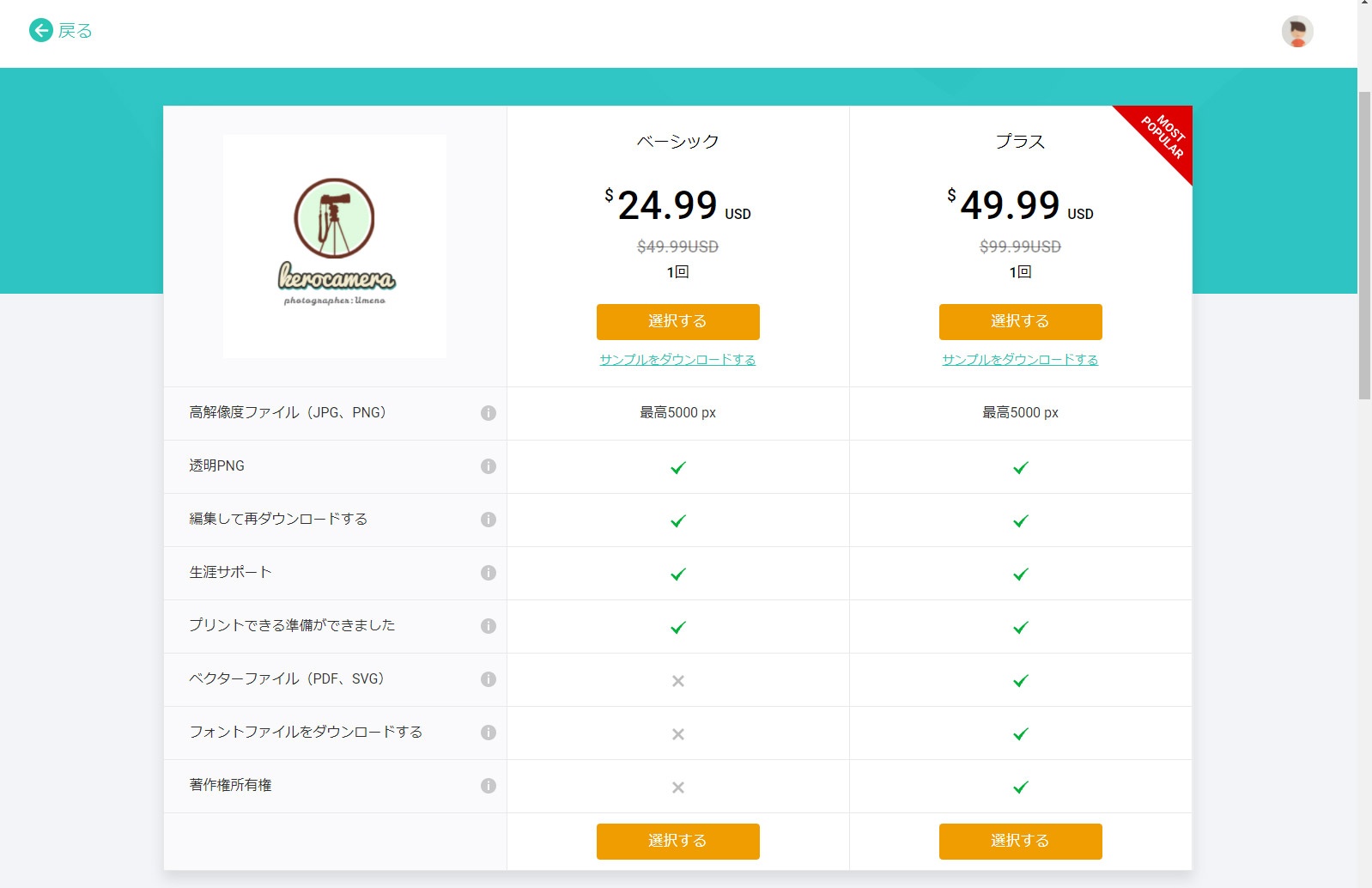
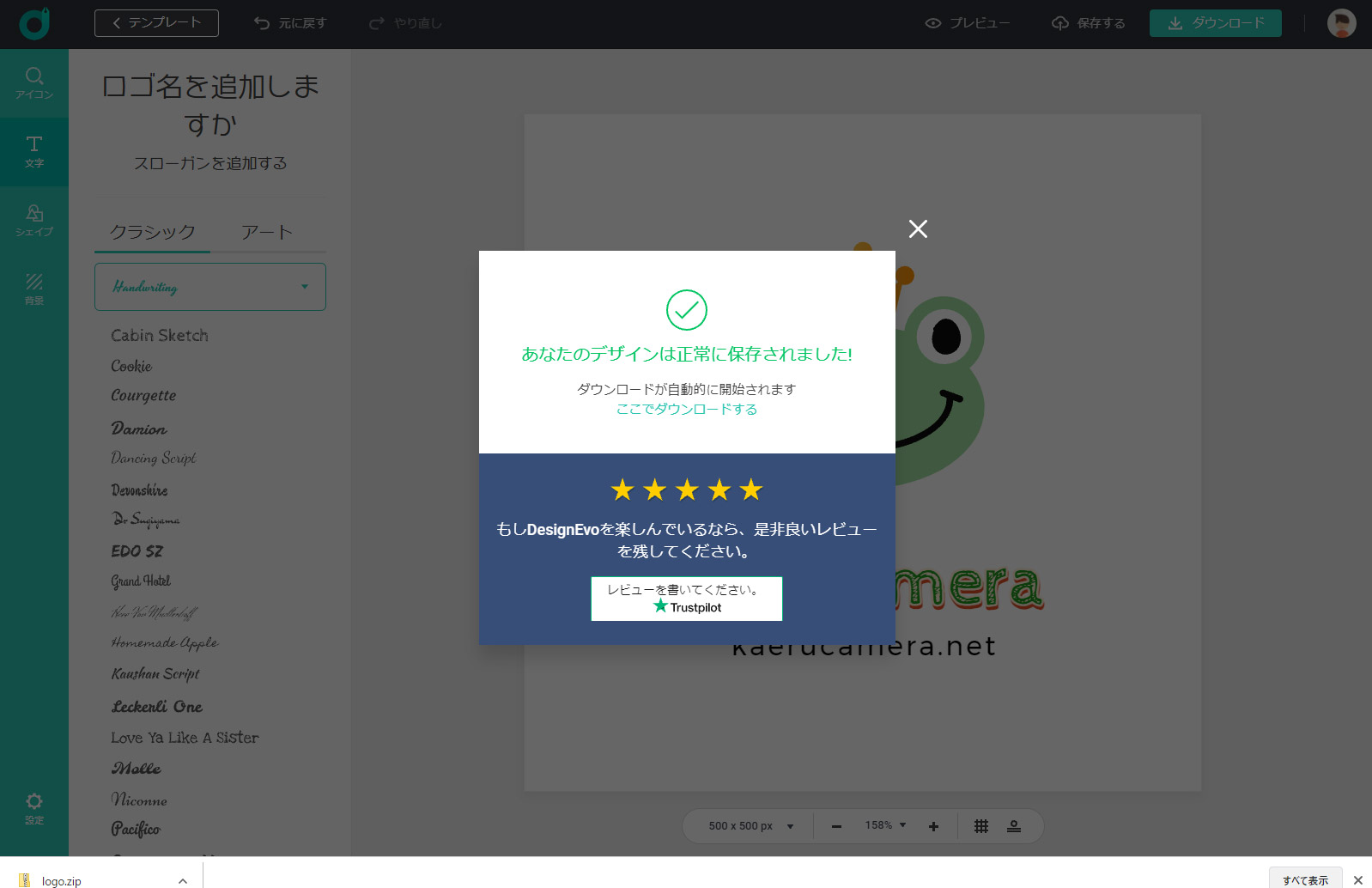
ダウンロードを押すとZIPファイル「logo.zip」がダウンロードされます。
無料版の場合はこちらの中にJPGとPNGファイルが入っています。
有料版の場合は
ロゴ以外にもカスタムで実際に使ったフォント、PDF、SVGファイルがダウンロードされています。
まとめ
どうでしょうか?
結構簡単にいま風のデザインで、マーク(透かし)が作れたと思います。
テンプレートの種類が豊富過ぎるので、テンプレートの色や文字を変えるだけでも、自分好みのマークが作れると思います。
「自分の写真にマーク(透かし)入れたいんだけど、デザインのセンスが無いからなぁ…」
とお悩みの方は、ぜひDesignEvoを使って見て下さい!
ビックリするほど簡単にかつ短時間で作れてしまいますよ。




